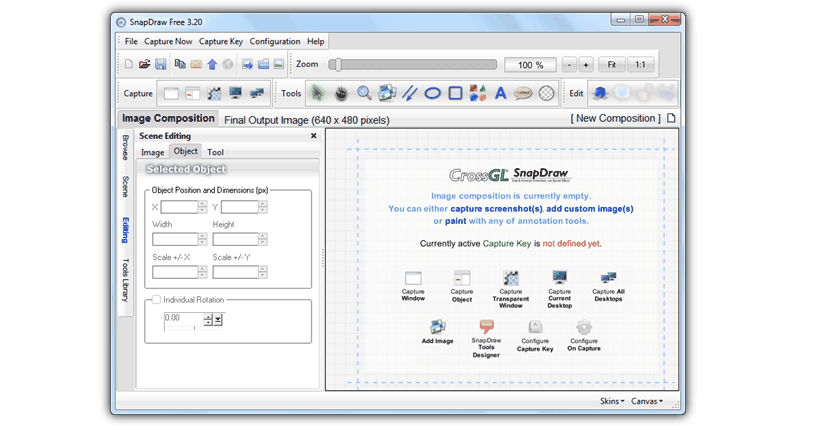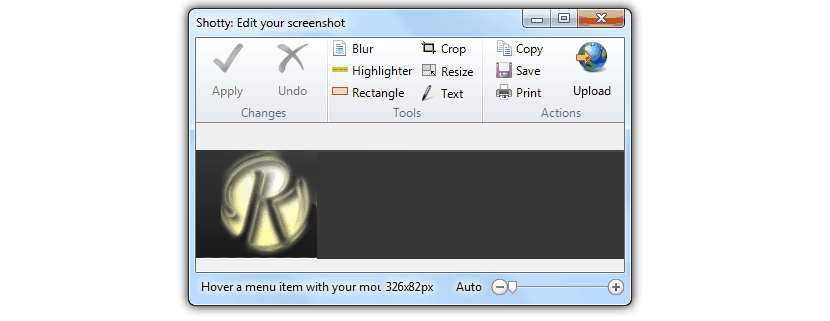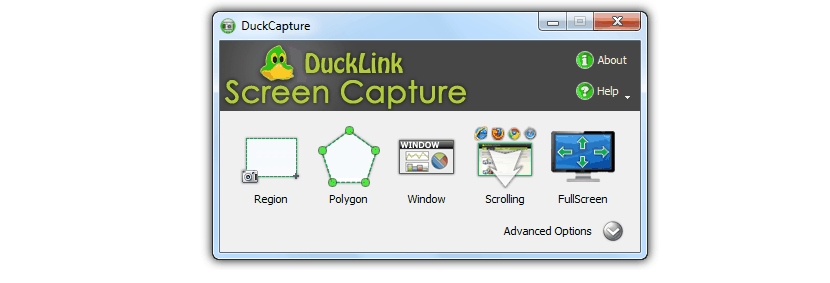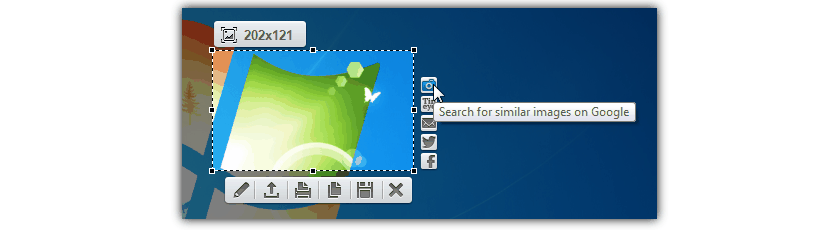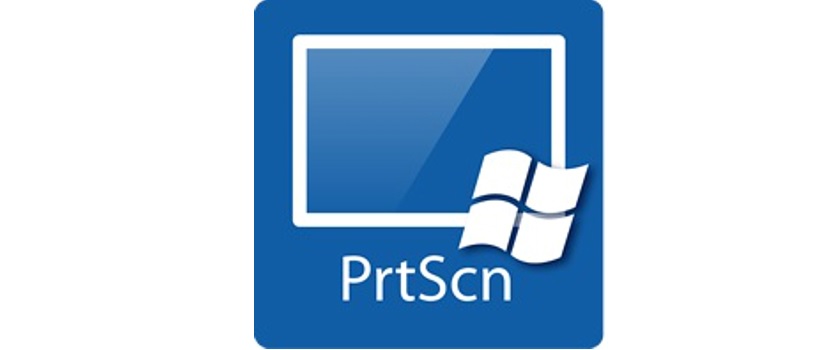
Mida meil palutakse Windowsi ekraanipildiks teha, toetab üks esimesi vastuvõetud alternatiive klahv «Prindi ekraan» (või printimisekraan), midagi, mis on klassikaline (mõnele primitiivne), kuna seda funktsiooni on Windowsi esimestest versioonidest siiani hoitud.
Windowsi uusimatel versioonidel on huvitav tööriist, mida saab kasutada täiesti tasuta ja mille nimi on «kärped"küll inglise keeles teate seda kui «Snipping Tool». Tegelikult on Windowsi seesuguste ülesannete jaoks palju tööriistu, mis on selle artikli põhjus ja eesmärk, see tähendab, et tutvustame teile mõnda ekraani jäädvustamiseks sama tasuta alternatiivi või selle osa.
See on esimene alternatiiv, mida me praegu soovitame, ja saate selle alla laadida selle ametlikult veebisaidilt. Vaatamata sellele selle liides on kasutajasõbralik Selle lihtsuse tõttu tunduvad mõned selle funktsioonid huvitavad, kui kavatsete seda käivitada Windows XP-st Windows 7-ni.
SnapDraw Free on võimeline jäädvustama piirkondi ja saate valida, et nurgad on ümardatud; Võite kasutada ka selle tööriista pakutavat varjuefekti, mis on suur atraktsioon, kuna sellega ei pea me pilti töötlema üheski graafilise disaini rakenduses. Teiselt poolt on teil ka võimalus asetada suurendusklaasi efekt konkreetsele jäädvustatud piirkonnale.
- 2. Laiguline
Meie järgmine alternatiiv on just see, mille saate alla laadida ja kasutada täiesti tasuta. Sarnaselt eelmisele tööriistale pakub Shotty teile ka lihtsat ja hõlpsasti kasutatavat liidest.
Sellest on teil võimalus vali tehtava saagi või jäädvustamise tüüp, muuta jäädvustatud pildi suurust, lisada hägususe efekt, võimalus panna vesimärk paremale siia, kirjutades mõne muu funktsiooni hulka täiendava teksti. Paljudele inimestele võib meeldida see, et siin saate kasutada funktsiooni (planeedi Maa ikooni) See aitab meil pildi veebis konkreetsesse teenusesse üles laadida. Teiselt poolt on selle tööriista allservas väike libisev nupp, mis aitab meil pildistamisel konkreetset piirkonda sisse või välja suumida.
- 3. DuckCapture
Kolmanda alternatiivina soovitame teil kasutada DuckCapture'i, millel on väga eriline omadus, mida teistel eespool nimetatud tööriistadel pole.
Selle tööriista liideselt saate juurde valige jäädvustamiseks erinevad tüübidNeed on järgmised: hulknurkse kujuga piirkonna, Windowsi teatud akna, terve veebilehe ja isegi Windowsi töölaua täisekraani jäädvustamine.
- 4. Lightshot
Kuigi see tööriist ei paku meile kasutamiseks palju funktsioone, on sellel mõned funktsioonid nagu eelmistelgi, kuid neil pole neid.
Mida me selle tööriista kohta kõigepealt esile tõstame, on võimalus seda jäädvustada ja kasutada proovida veebis sarnast leida. Lisaks on tööriistal väike veebipildiredaktor, mis on väga sarnane sellega, mida saate Adobe Photoshopis imetleda. Siit saate võimaluse jagada jäädvustust Facebooki või Twitterisse.
Meie mainitud alternatiividega on teil juba väga lihtne ja lihtne viis esineda ekraanipildid Windows XP või Windows Vistas (ja muud täiendavad operatsioonisüsteemid), olles nende opsüsteemide kasutajatele suureks abiks, kuna neis pole Windowsi uusimates versioonides algupäraselt integreeritud tööriista "lõikamine" kasutamiseks võimalust.